微软的Windows操作系统,是专为电脑系统打造的强大平台。它功能多样,且不断更新迭代,力求为用户带来更丰富的功能和全新的体验。
用户账户是Windows系统中最受欢迎的功能之一,其核心设计理念在于保护用户隐私和数据安全。通过这一功能,多位用户可以共享同一台电脑,并各自拥有独立的个性化设置。
Windows系统默认配置一个隐藏的管理员账户。然而,许多用户并不清楚如何在Windows系统中创建额外的隐藏账户。在某些情况下,出于各种需求,我们需要建立多个具备管理员权限的账户。
激活和停用这些隐藏账户的方法可能并不为大众所知。虽然我们可以通过隐藏驱动器或使用文件夹锁定软件来保护数据,但创建隐藏账户无疑是更为安全可靠的选择。
本文将详细介绍如何创建具备管理员权限的隐藏账户,并指导用户如何通过记事本代码进行账户管理,以及在必要时如何通过命令提示符访问这些账户。
如何在Windows上创建具备管理员权限的隐藏账户
- 首先,打开记事本。在Windows 7系统中,点击开始菜单,输入“记事本”,然后按回车键即可。
- 接下来,复制以下代码并粘贴到记事本中:
@echo off
net user honey 12345 /add
net localgroup administrators honey /add
3. 将此文件保存到桌面,文件名可以自定义,但务必使用 .bat 作为文件扩展名。请注意,创建账户时必须使用 .bat 扩展名。
4. 你可以将代码中的“honey”替换成你想要的用户名,“12345”替换成你希望设置的密码。
5. 文件保存后,右键点击该文件,选择“以管理员身份运行”。
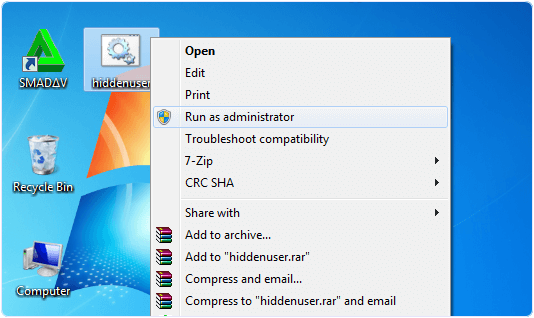 6. 运行后,命令提示符窗口会短暂出现然后消失。
6. 运行后,命令提示符窗口会短暂出现然后消失。
7. 此时,你已经成功创建了一个具有管理员权限的用户账户。
8. 随后,打开命令提示符(cmd),输入 `net user` 命令,即可查看你创建的账户。
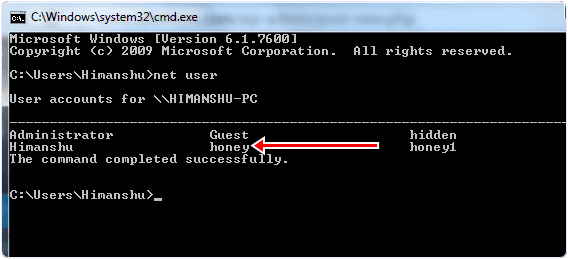
延伸阅读:- 记事本实用技巧
在Windows上隐藏账户的步骤
- 点击开始菜单,输入“cmd”,右键点击命令提示符图标,选择“以管理员身份运行”。
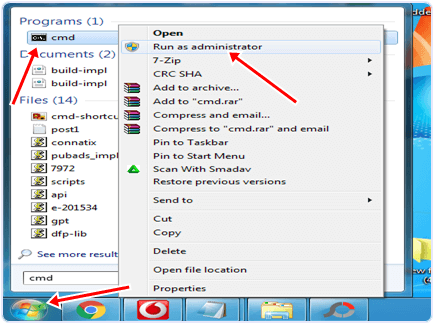
2. 在命令提示符窗口中,输入以下命令并按回车键:
net user honey /active:no
3. 命令执行后,系统会提示“命令成功完成”。
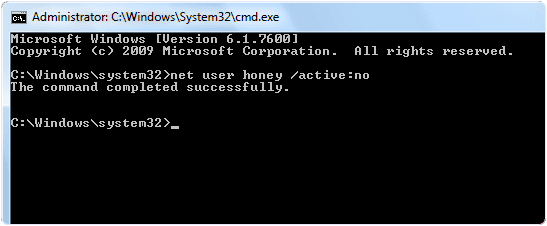
4. 至此,你的账户已被成功隐藏。
在Windows上显示隐藏账户的步骤
1. 点击开始菜单,输入“cmd”。
2. 右键点击命令提示符图标,选择“以管理员身份运行”。
3. 在命令提示符窗口中,输入以下命令并按回车键:
net user honey /active:yes
4. 命令执行后,系统会提示“命令成功完成”。
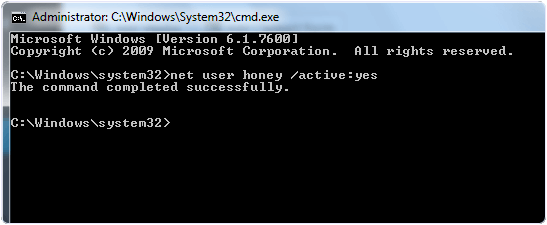
5. 现在,你之前指定名称的账户已经被激活。你可以注销当前账户以查看隐藏账户。
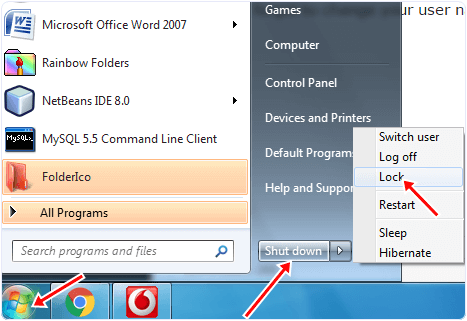
6. 请务必将上述所有命令中的用户名 “honey” 和密码 “12345” 替换为你自定义的用户名和密码。
总而言之,本文提供了一个简明易懂的指南,教你如何在Windows电脑上创建和管理隐藏账户。希望你觉得本文内容实用,也欢迎分享给你的朋友!